- 1Mac系统用命令打开ping端口的方法_mac怎么测能不能ping通
- 2v01.12 鸿蒙内核源码分析(双向链表篇) | 谁是内核最重要结构体? | 开篇致敬鸿蒙内核开发者_开源鸿蒙代码结构
- 3Android源码解析--SystemServer启动流程_systemserver从哪里调用的
- 4使用canvas在前端实现图片合成_前端canvas生成图片
- 5Adobe Acrobat Pro DC 2023:提升工作效率,激发创意灵感 mac/win版
- 630分钟音频当数据,任何音色零门槛生成,产品免费体验
- 7最新ChatGPT网站源码/支持用户注册付费套餐/支持Ai绘画/支持用户会员套餐/邀请分佣功能/支持后台一键更新/网站后台管理/永久更新_如何搭建chatgpt镜像网站收费
- 8【鸿蒙开发】第十六章 ArkTS基础类库-容器(数据结构)
- 9结合创新!11种多尺度特征融合方法,附论文和代码
- 10Unity半透明特效原理讲解(为什么半透明设置渲染顺序和深度写入这么重要)_unity半透明深度
1.Datax数据同步之Windows下,mysql数据同步至另一个mysql数据库
赞
踩
前言
- Datax是什么?
DataX 是阿里巴巴集团内被广泛使用的离线数据同步工具/平台,实现包括 MySQL、SQL Server、Oracle、PostgreSQL、HDFS、Hive、HBase、OTS、ODPS 等各种异构数据源之间高效的数据同步功能。 - 准备工作
- JDK(1.8以上,推荐1.8)
- Python(2或3都可以)
- Apache Maven 3.x (Compile DataX)
- Datax插件下载
步骤操作大纲
步骤1. 将下载的Datax插件移动至指定磁盘位置,并解压
步骤2. datax\bin目录配置环境变量中
步骤3. 进入datax\job目录,打开终端
步骤4. 执行命令datax.py job.json
步骤5.解决同步过程终端乱码
步骤6.自定义json同步文件(核心步骤)
步骤7.执行自定义json同步文件,判断结果是否正确
步骤明细
步骤1. 将下载的Datax插件移动至指定磁盘位置,并解压
 如上图所示,我将datax.tar.gz移动至E盘下的指定文件,并解压
如上图所示,我将datax.tar.gz移动至E盘下的指定文件,并解压
步骤2. datax/bin目录配置环境变量中
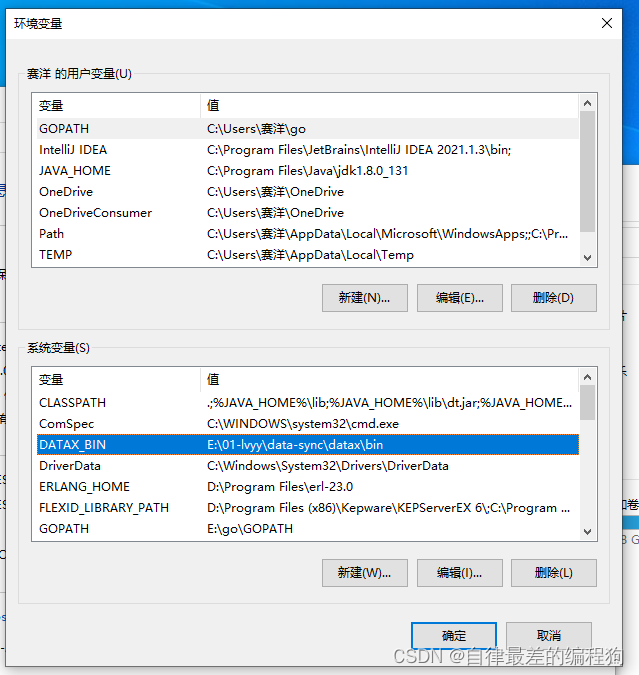
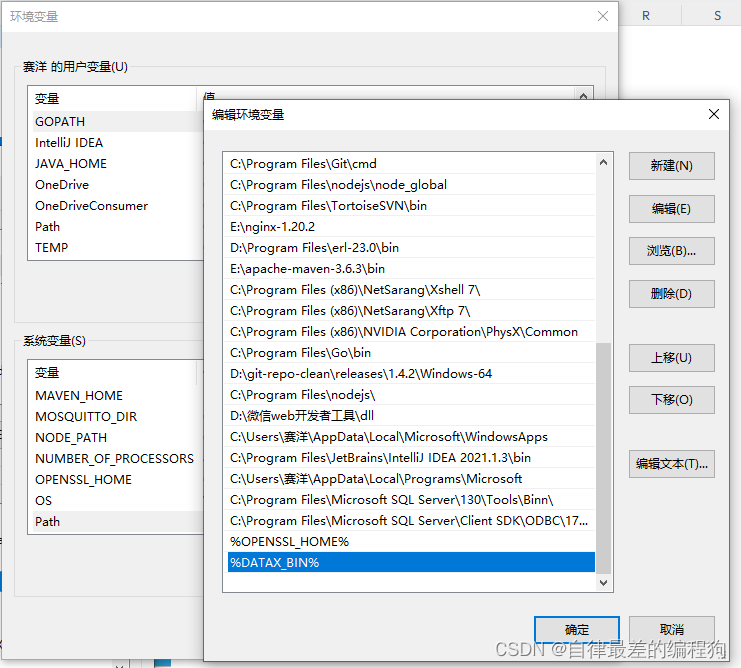
如上图所示,我将datax\bin配置到环境变量中,让datax.py文件可以在任意的位置被调用
步骤3. 进入datax\job目录,打开终端
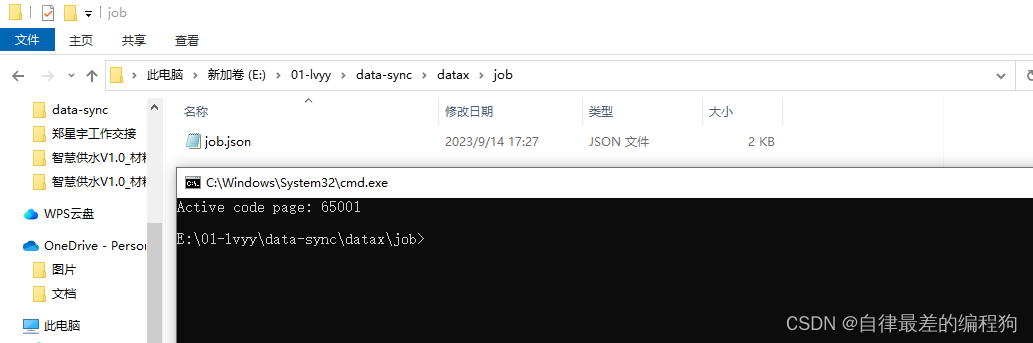
如上图所示,我进入data\job目录下,准备测试datax.json的同步功能
步骤4. 执行命令datax.py job.json
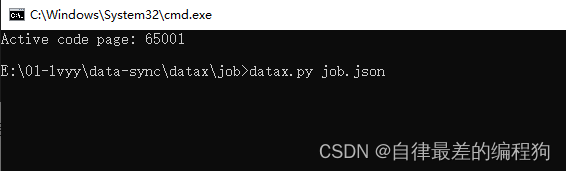
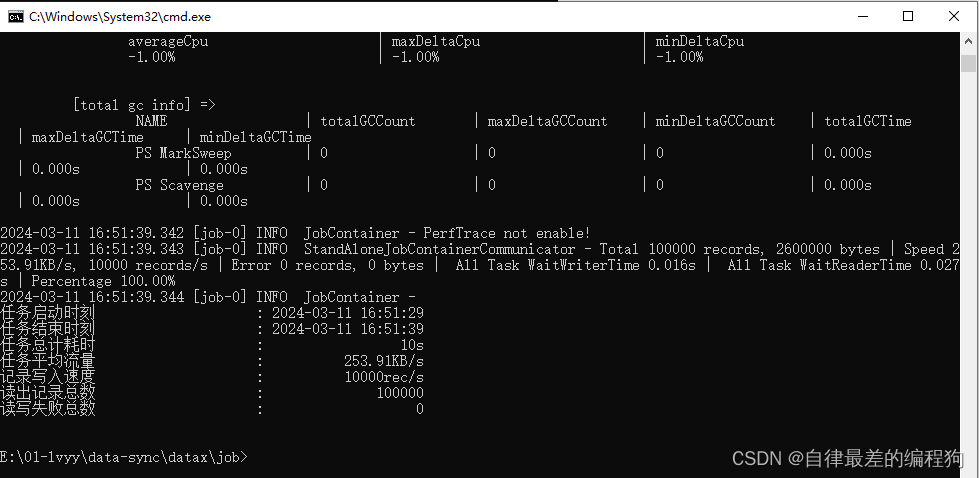
如上图我通过datax.py命令执行同步文件job.json,其中job.json是datax提供的测试文件,如果运行结果的读出记录总数为100000条,则表示同步成功
步骤5.解决同步过程终端乱码
乱码原因:window操作系统默认编码格式是gbk(963)编码,而在程序开发中我们统一的编码是 UTF-8。这样导致编码不一致,从而中文乱码!
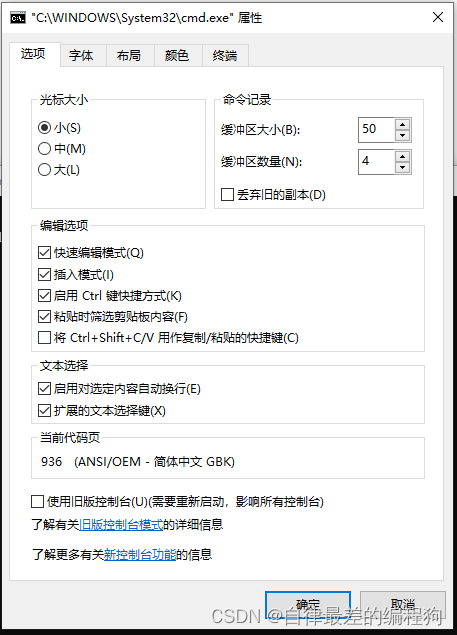
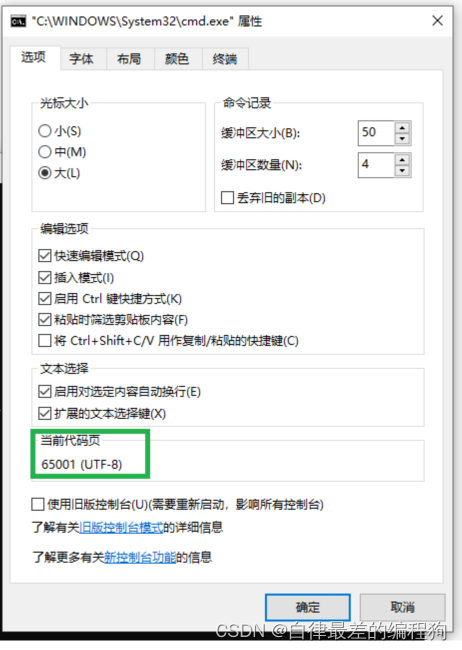
终端属性需要配置为当前代码页为UTF-8才可以
快速解决方式(临时生效):终端输入命令 chcp 65001

然后执行datax.py job.json检查是否乱码
步骤6.自定义json同步文件(核心步骤)
- 准备两个数据库
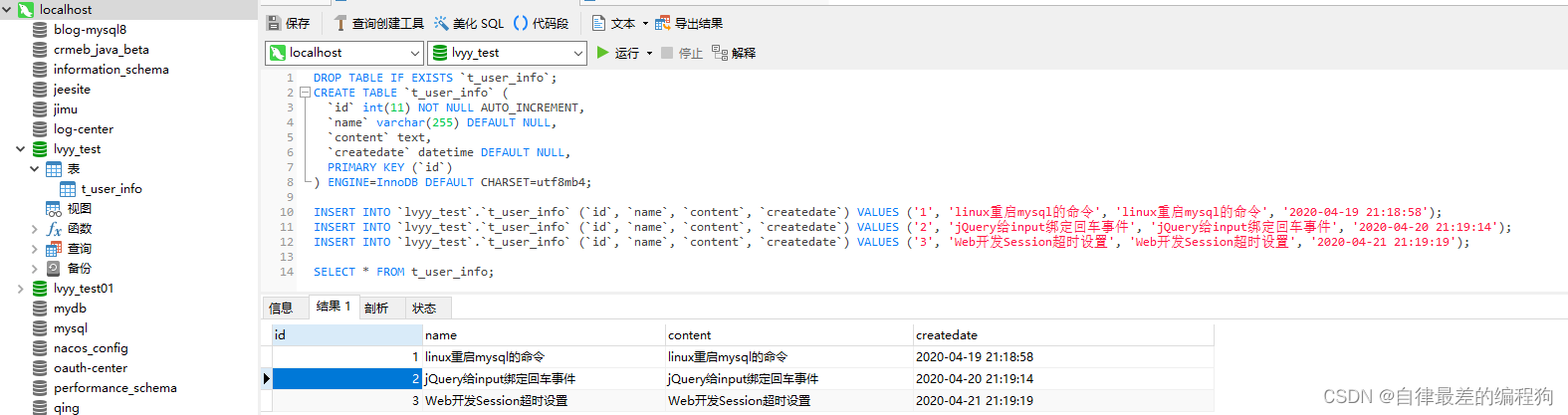
库1如上图所示,数据库名为lvyy_test,表为t_user_info,插入了三条数据
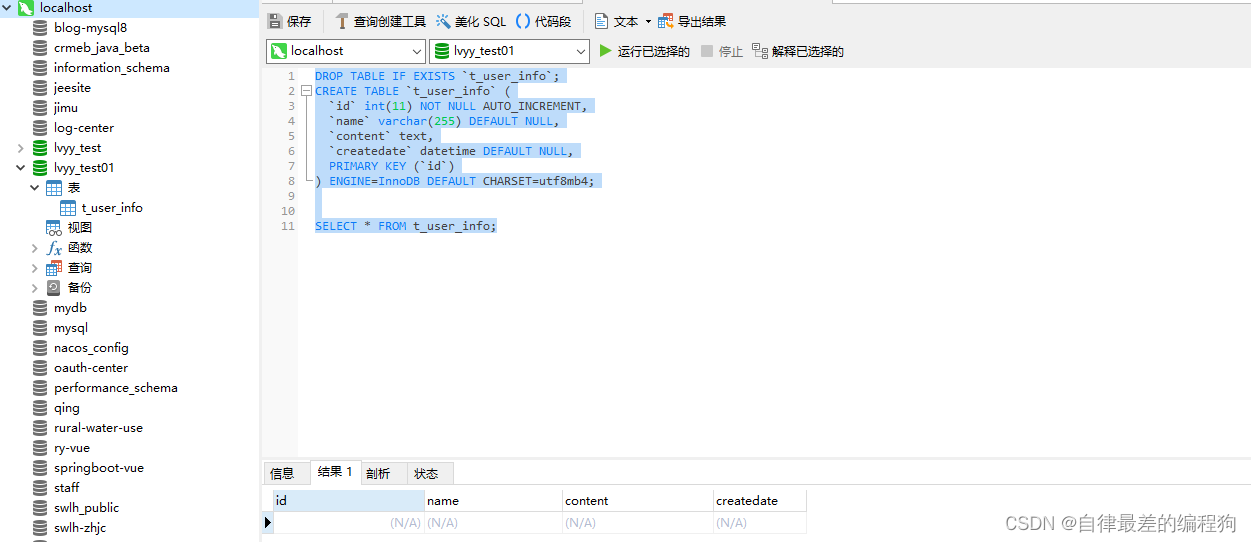
库2如上图所示,数据库名为lvyy_test01,表为t_user_info,没有插入数据 - 撰写自定义同步json文件,实现lvyy_test数据库中t_user_info表数据同步至lvyy_test01数据库中的t_user_info
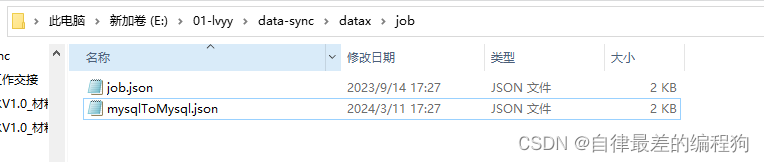
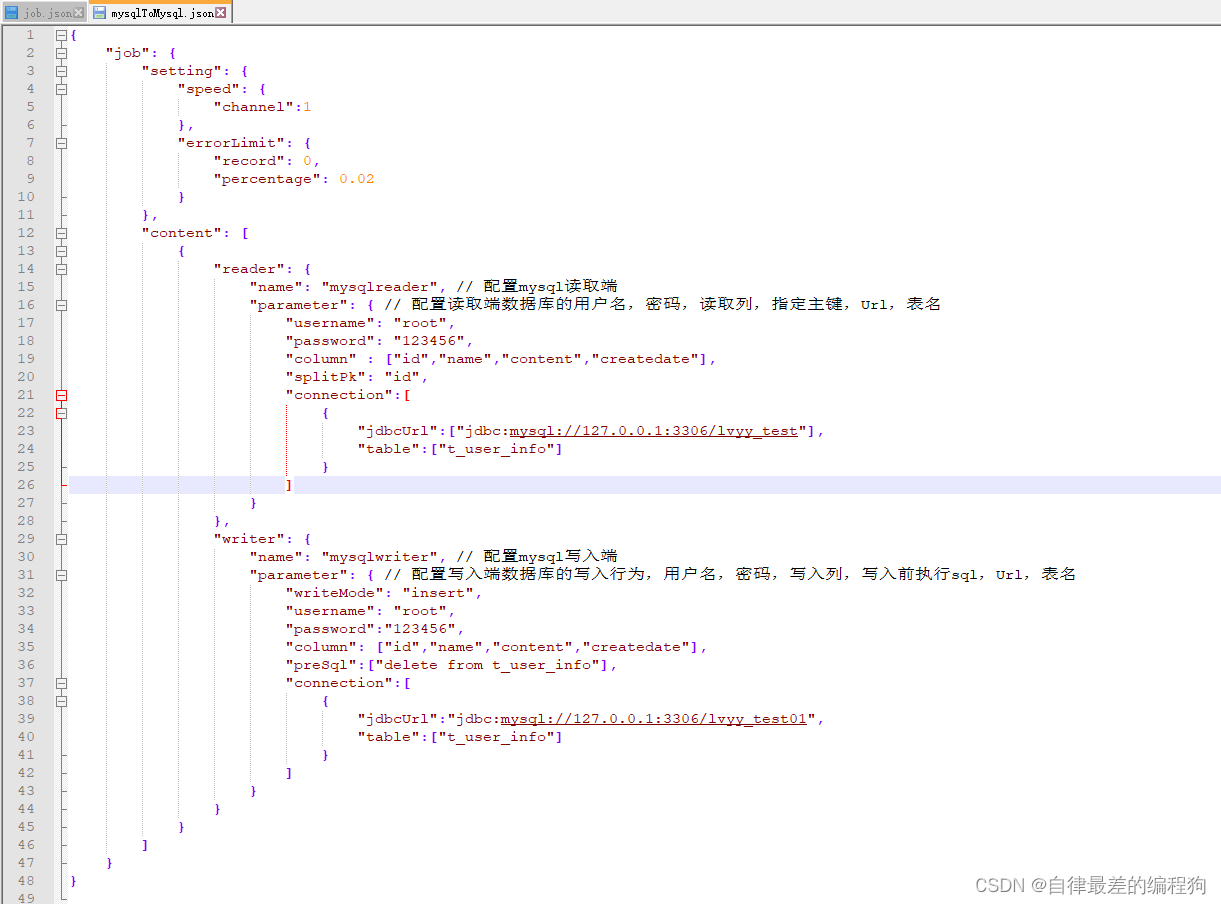
步骤7.执行自定义json同步文件,判断结果是否正确
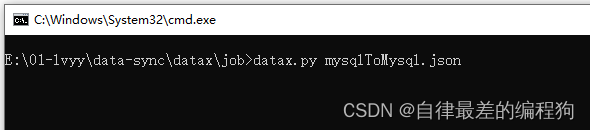
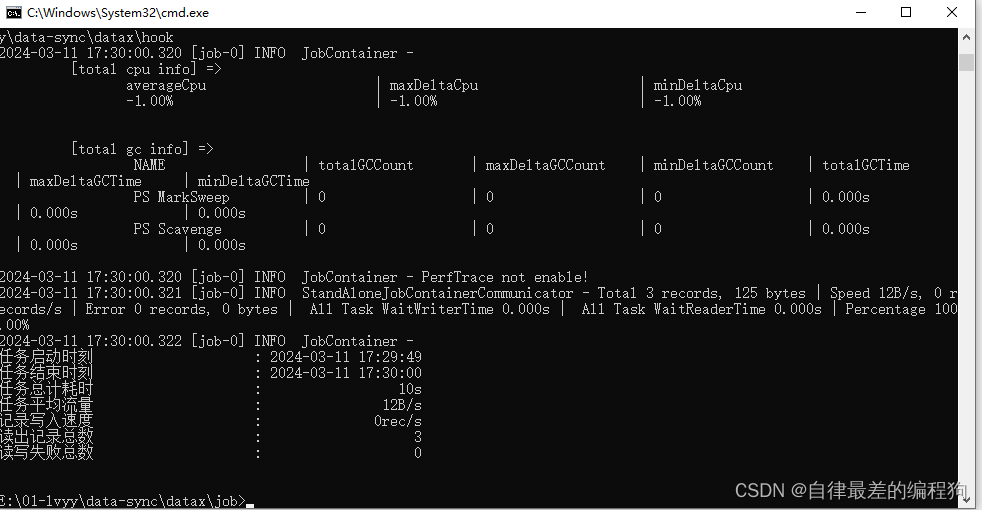
成功同步三条数据
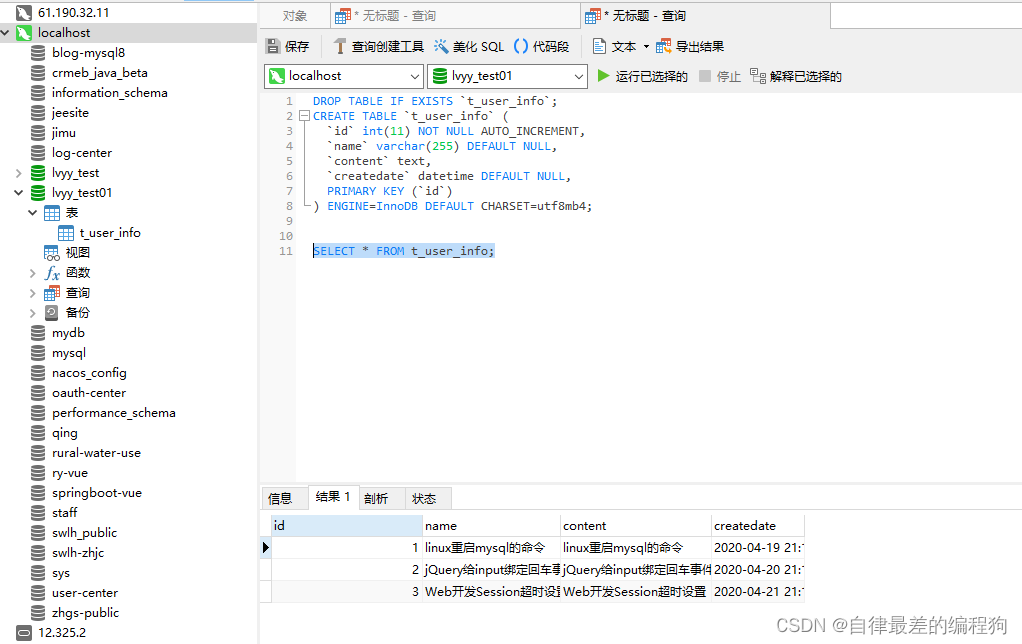
数据库插入正常
其他问题
- 低版本json需要去掉注解
- 高版本的mysql需要加入
mysql://127.0.0.1:3306/lvyy0101?useSSL=false&useUnicode=true&characterEncoding=utf-8
useSSL=false的校验通过规则为用户名和密码匹配通过
后面可以帮助解决中文乱码问题



